Inhaltsübersicht
Jedes Jahr veröffentlicht Apple Beta-Versionen seiner kommenden Betriebssysteme, damit Entwickler ihre Anwendungen vorbereiten und Beta-Tester Feedback geben und Fehler melden können. Die Beta-Version von macOS Ventura ist seit Juli 2022 verfügbar und bietet Mac-Nutzern schon vor der Öffentlichkeit Zugang zu einer Vielzahl neuer Funktionen.
Wenn Sie jedoch die macOS Ventura-Beta auf Ihrem Mac ausprobiert haben, möchten Sie sie vielleicht aus verschiedenen Gründen deinstallieren. Wir zeigen Ihnen unten, wie Sie das tun können.
Überblick über macOS Ventura
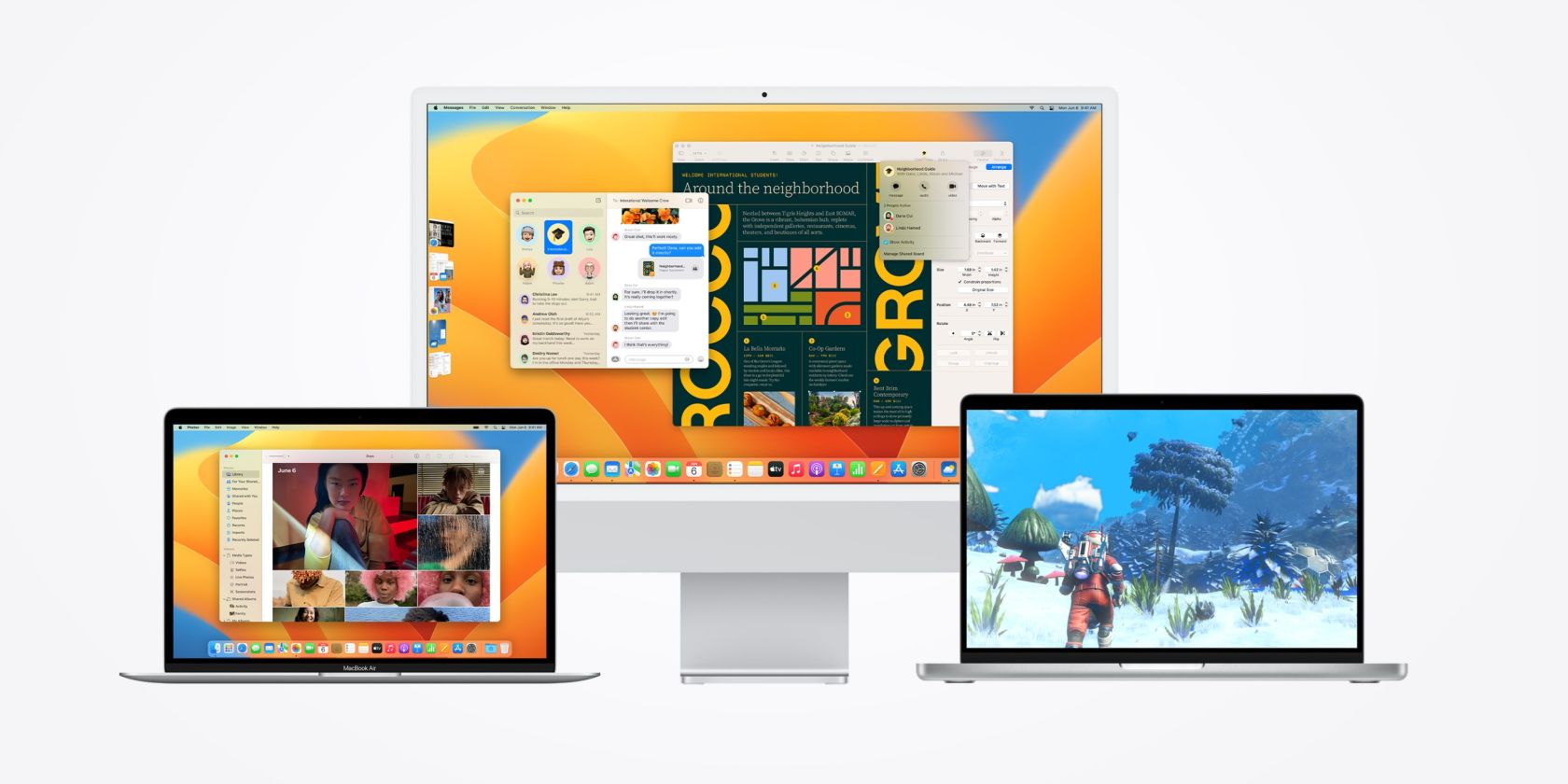
macOS Ventura bringt zahlreiche neue Funktionen für einige der beliebtesten Apps unter macOS. Es gibt neue Funktionen in Mail, Verbesserungen in Spotlight, Erweiterungen in Messages und mehr. macOS Ventura bringt auch den Stage Manager, eine neue Art, Ihre App-Fenster auf Ihrem Mac zu organisieren.
macOS Ventura läuft auf Macs von 2017 und später. Wenn du mit der Beta nicht weiterkommst, kannst du trotzdem alle Funktionen genießen, wenn die öffentliche Version im Herbst 2022 zum Download bereitsteht. Wenn Sie mehr über macOS Ventura erfahren möchten, lesen Sie unseren Leitfaden zu den besten Funktionen von Ventura’.
Warum sollten Sie die macOS-Beta deinstallieren?
Das Risiko, das Sie bei der Installation von Beta-Versionen von Betriebssystemen eingehen, besteht darin, dass sie möglicherweise nicht stabil sind. Es können macOS-Fehler auftreten, die die Nutzung Ihres Macs ruinieren können. Diese Fehler können auch zu Problemen in Ihrem Arbeitsablauf führen und sind frustrierend, wenn Sie Ihre Arbeit rechtzeitig erledigen müssen.
Die allgemeine Empfehlung lautet, die Beta-Software von Apple auf einem Ersatz-Mac zu installieren, auf den Sie nicht angewiesen sind.
Deinstallation der Ventura-Beta mit macOS Recovery
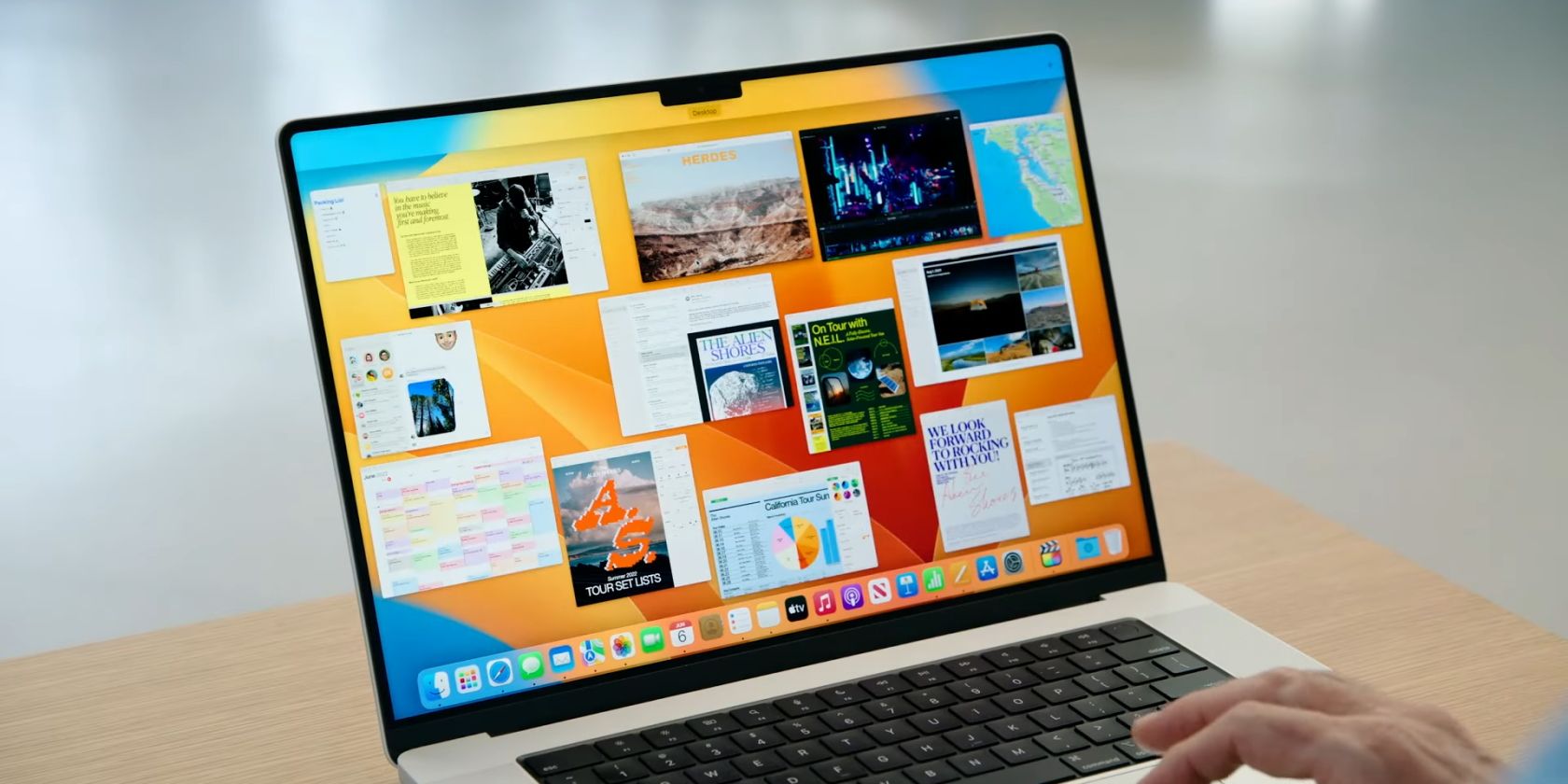
Um die macOS Ventura-Beta zu deinstallieren, müssen Sie die macOS-Wiederherstellung aufrufen. Es ist wichtig zu beachten, dass dabei die Daten auf Ihrem Mac gelöscht werden. Apple empfiehlt, vor der Installation der Beta-Version ein Time Machine-Backup Ihrer Daten zu erstellen, das Sie nach der Deinstallation wiederherstellen können, um Ihre Daten zurückzubekommen.
Wenn Sie einige neue Dateien haben, die Sie behalten möchten, gibt es mehrere Möglichkeiten, Dateien zwischen Computern zu übertragen. Alle Daten, die Sie nicht gesichert oder anderweitig übertragen haben, werden endgültig gelöscht.
Sie brauchen auch Zugang zu Wi-Fi, um eine ältere Version von macOS mit Internet Recovery herunterzuladen.
So rufen Sie die macOS-Wiederherstellung auf:
- Schalten Sie Ihren Mac aus, indem Sie das Apple-Menü öffnen und Herunterfahren > Herunterfahren wählen. Warten Sie dann, bis Ihr Mac ausgeschaltet ist.
- Auf Apple Silicon Macs halten Sie die Einschalttaste gedrückt, bis Sie die Startoptionen sehen. Auf Intel-Macs drücken Sie die Einschalttaste und halten dann Cmd R gedrückt.
- Klicken Sie auf Optionen und dann auf Fortfahren.
- Wählen Sie Ihr Benutzerkonto aus und geben Sie Ihr Kennwort ein, um macOS Recovery zu starten.
Nachdem Sie die macOS-Wiederherstellung aufgerufen haben, können Sie die Beta-Version mit dem Festplattendienstprogramm deinstallieren. Tun Sie dies:
- Wählen Sie das Festplatten-Dienstprogramm und klicken Sie auf Weiter.
- Klicken Sie in der Seitenleiste auf Macintosh HD und dann auf Löschen.
- Klicken Sie erneut auf "Löschen" und dann auf "Mac löschen".
- Es erscheint ein weiteres Popup-Fenster, das Sie zur Bestätigung auffordert. Klicken Sie auf Mac löschen und neu starten.
Ihr Computer wird nun neu gestartet. Nach dem Neustart wird der Wiederherstellungsassistent gestartet. Jetzt können Sie eine Verbindung zu Ihrem Netzwerk herstellen und Ihren Mac aktivieren, bevor Sie macOS Monterey neu installieren. Wenn Sie die Aktivierungssperre auf Ihrem Mac verwenden, müssen Sie außerdem Ihr Apple ID-Passwort eingeben.
Nachdem Sie Ihren Mac aktiviert haben, können Sie macOS Monterey neu installieren und die Einrichtung Ihres Macs fortsetzen. Während des Einrichtungsvorgangs haben Sie die Möglichkeit, Ihren Mac aus einer Time Machine-Sicherung wiederherzustellen.
Die Rückkehr zur Software-Stabilität
macOS Ventura ist ein aufregendes Upgrade, und die Beta-Version ermöglicht es Nutzern, frühzeitig Zugang zu erhalten und Fehler zu melden. Aber die Beta ist nicht für jeden geeignet, vor allem, wenn man sich darauf verlässt, dass bestimmte Anwendungen perfekt funktionieren. Die Deinstallation der macOS Ventura Beta ist ein relativ einfacher Prozess. Alles, was Sie tun müssen, ist, Ihren Mac zu löschen und von einem Time Machine-Backup wiederherzustellen.